Добавить комментарий к этой записи Файл поврежден, поэтому его невозможно открыть. Мы исправили ошибку в Word, Excel
Как-то к нам обратился пользователь с такой проблемой: «Документ не открывается в Excel. Выдает сообщение об ошибке». Подключился к компьютеру и увидел ошибку — файл поврежден, поэтому его невозможно открыть. Обычный документ, скачанный с флешки на компьютер — вполне нормальная ситуация, но проблема в том, очевидный.
Решил пойти другим путем, беру флешку, подхожу к компу и. мой файл без проблем открылся. Неясно…
Решение было очевидным, я снова сохранил этот файл, скопировал его на компьютер пользователя и все открылось. Я отбросил программы, которые случаются часто по непонятным причинам вроде сбоев и благополучно забыл об этом инциденте.
Проходит несколько дней, и тот же пользователь снова связывается с той же проблемой, но документ уже другой. Проделываю те же манипуляции что и раньше и все снова работает нормально, но не получается обрабатывать каждый документ под конкретного пользователя, нужно кардинальное решение, начинаем выбирать настройки, изучать форумы и искать возможные варианты.
По информации на сайте майкрософт удалось понять, что такая проблема возникает в программах: word, excel, power point.
Это выглядит следующим образом:
Майкрософт Эксель
- Файл поврежден и не может быть открыт.
Microsoft Word
- Ошибка Word при попытке открыть файл.
Microsoft PowerPoint
- В PowerPoint возникла проблема с содержимым имени файла. PowerPoint может попытаться восстановить эту презентацию.
Решение было найдено там. Как оказалось, проблема кроется непосредственно в самих окнах. То есть в компонентах безопасности, которые нужно предварительно настроить. Сейчас я покажу вам, как это сделать.
Файл поврежден поэтому его нельзя открыть — Исправляем ошибку
Используем комбинацию клавиш «win+r» — откроется окно, запускаем и вводим в нем команду dcomcnfg
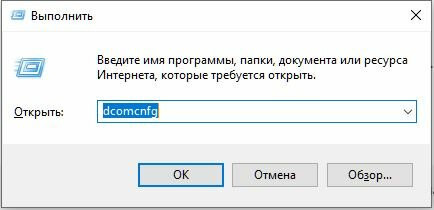
В открывшемся окне последовательно откройте следующие пункты: Службы компонентов — Компьютеры.
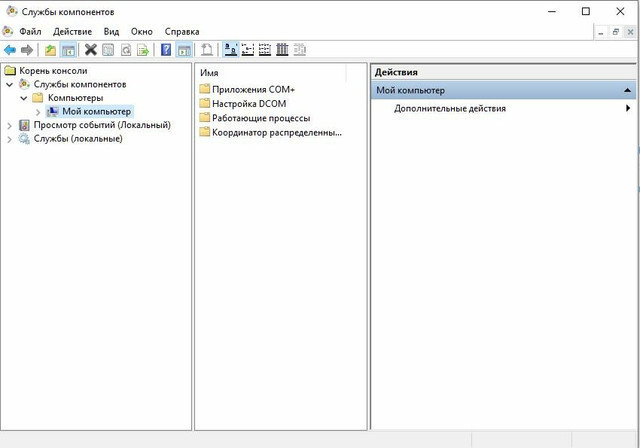
Теперь щелкните правой кнопкой мыши Мой компьютер и выберите Свойства.
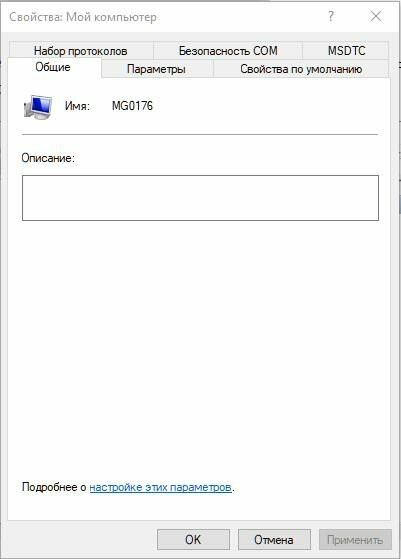
Перейдите на вкладку «Свойства по умолчанию» и настройте следующие элементы:
- Разрешить DCOM на этом компьютере — установите флажок.
- Уровень аутентификации по умолчанию: Подключить
- Уровень олицетворения по умолчанию: определить
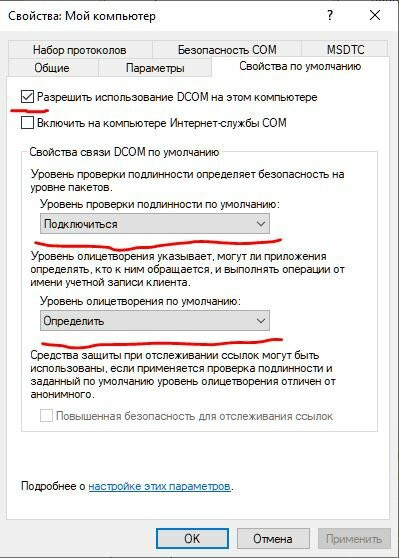
Нажимаем кнопку «ОК», закрываем предыдущие окна, переходим к проблемному документу, открываем его и больше не испытываем затруднений. Задача решена.